"Ich suche gerade nach einen AVCHD to AVI Converter, damit ich meine AVCHD Videos in AVI Format speichern können. Aber ich weiß nicht, welcher Converter zu benutzen." - Lydia

Mit HD Camcordern wie Sony Handycam HDR-CX7, Sony HDR-CX100, Panasonic AG-HSC1 und Canon HG10 lassen sich Videos in einer sehr hohen Auflösung und in viel besser Qualität und Schärfe aufzeichnen. Aber die HD Camcorder speichern die Aufnahme häufig im AVCHD-Format, das nicht von vielen Geräten und Videoschnittsoftware unterstützt wird.
AVCHD ist die Abkürzung von Advanced Video Codec High Definition. Es ist ein digitales Videoformat, das vom Sony und Panasonic im Jahr 2006 entwickelt und vorgestellt wurde. Danach produzierten Canon, Pioneer, JVC, Samsung und Sharp auch Produkte, die den AVCHD-Standard unterstützen.
Der AVCHD-Standard verwendet den H.264/MPEG-4 AVC-Codec. Das Format bietet hohe Qualität und relativ kleine Dateigröße. Wenn Sie Videos mit einem AVCHD Camcorder aufzeichnen, können Sie herausfinden, dass die Erweiterung der aufgenommenen Datei MTS, M2TS oder TS ist.
Aber das Format kann man nicht direkt auf iPhone, iPad oder im Windows Movie Maker bearbeiten. Deshalb müssen Sie die Aufgenommenen AVCHD-Dateien in andere Videoformate wie AVI konvertieren.
Sie brauchen eine AVCHD to AVI Converter Software, die Ihre AVCHD-Aufnahme in das AVI-Format leicht umwandeln kann.
Aiseesoft Video Converter Ultimate ist ein leistungsstarkes Programm zum Konvertieren der AVCHD-Datei für Windows und Mac. Mit der fortgeschrittenen Beschleunigung-Technik bietet Ihnen dieser AVCHD to AVI Converter viel höhere Geschwindigkeit und gleichzeitig hohe Bildqualität.
Wenn Ihre AVCHD-Datei mit 4K Auflösung aufgezeichnet ist, kann das Programm auch die 4K AVCHD-Datei in 4K AVI Formate konvertieren. Dabei verfügt es über H.264, MPEG4, XviD Codes für das AVI Format.
Schritt 1: AVCHD to AVI Converter installieren
Der AVCHD to AVI Converter unterstützt die Windows- und Mac-Betriebssysteme. Laden Sie die entsprechende Version nach Ihrem Computersystem herunter. Und dann installieren Sie diese Software auf Ihrem Rechner.
Schritt 2: Videos in den AVCHD to AVI Converter importieren
Nachdem Sie den AVCHD zu AVI Converter installieren, führen Sie ihn aus, und befinden Sie sich in dem folgenden Programmfenster. Klicken Sie auf die Schaltfläche "Datei hinzufügen", und wählen Sie die AVCHD-Aufnahmen, die Sie in AVI konvertieren möchten.
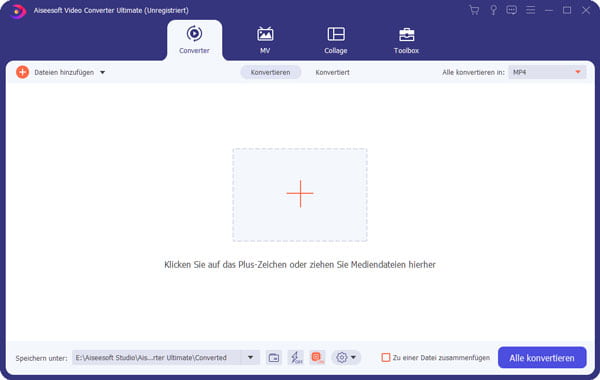
Schritt 3: AVI als das Ausgabeformat wählen
Klicken Sie im Feld "Profil" auf den Dropdown-Pfeil, und finden Sie alle verfügbaren Ausgabeformate. Unter "4K Videoformate" finden Sie das 4K AVI Format, und unter "HD Videoformate" das HD AVI Format. Die Auflösung, Bildfrequenz und Bitrate können Sie in "Profileinstellungen" definieren.

Schritt 4: Ihre AVCHD-Videos bearbeiten
Wenn Ihr AVCHD-Video seitwärts gedreht ist, klicken Sie auf die Schaltfläche "Bearbeiten", und dann können Sie Ihr Video drehen. Der AVCHD to AVI Converter verfügt auch über andere Optionen zum Bearbeiten der AVCHD-Videos.
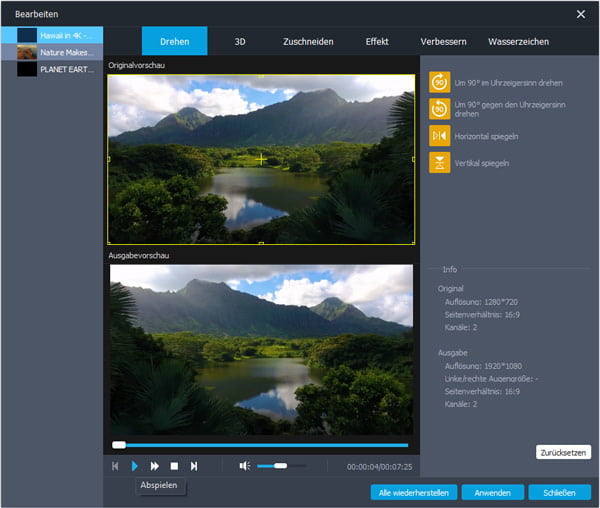
Schritt 5: Die Umwandlung von AVCHD zu AVI starten
Im Feld "Ziel" können Sie einen Speicherordner für die konvertierten AVI-Videos wählen. Klicken Sie anschließend auf die Schaltfläche "Konvertieren" rechts unten. Dann starten Sie den AVCHD to AVI Converter, Ihre AVCHD-Dateien in das gewählte AVI-Format zu konvertieren.

Fazit
In diesem Artikel haben wir Ihnen einen professionellen AVCHD to AVI Converter vorgestellt, damit Sie Ihre Videos einfach und schnell umwandeln können. Sie können einfach Aiseesoft Video Converter Ultimate kostenlos probieren. Die Software kann nicht nur AVCHD in AVI konvertieren, sondern auch AVCHD in MP4, AVCHD in MKV und andere Formate umwandeln. Wenn Sie irgendeine Frage haben, schreiben Sie uns einen Kommentar darunter.
 Schreiben Sie hier den ersten Kommentar!
Schreiben Sie hier den ersten Kommentar!